《AE制作春节晚会倒计时》是一篇关于After Effects的学习教程,通过简单几步就能实现教程中的效果图效果,当然只学习这一点,并不能完全掌握After Effects技巧;你可以通过此加强操作实例,数字,春节,新年等多维度案例或实操来进行更多的学习;此教程是由闫瑾在2022-01-20发布的,目前为止更获得了 0 个赞;如果你觉得这个能帮助到你,能提升你After Effects技巧;请给他一个赞吧。
AE如何制作2022年春节跨年倒计时开场?感兴趣的小伙伴可以和小编一起学习打卡绘制,下面的具体操作流程一起来跟北极熊素材库的小编来看一看吧。
1.打开AE软件,【新建文件夹】三个,分别命名为素材、音效和参考,将相应素材拖入其中,【新建合成 快捷键:Ctrl+N】合成名为最终,持续时间为15秒,如图所示。
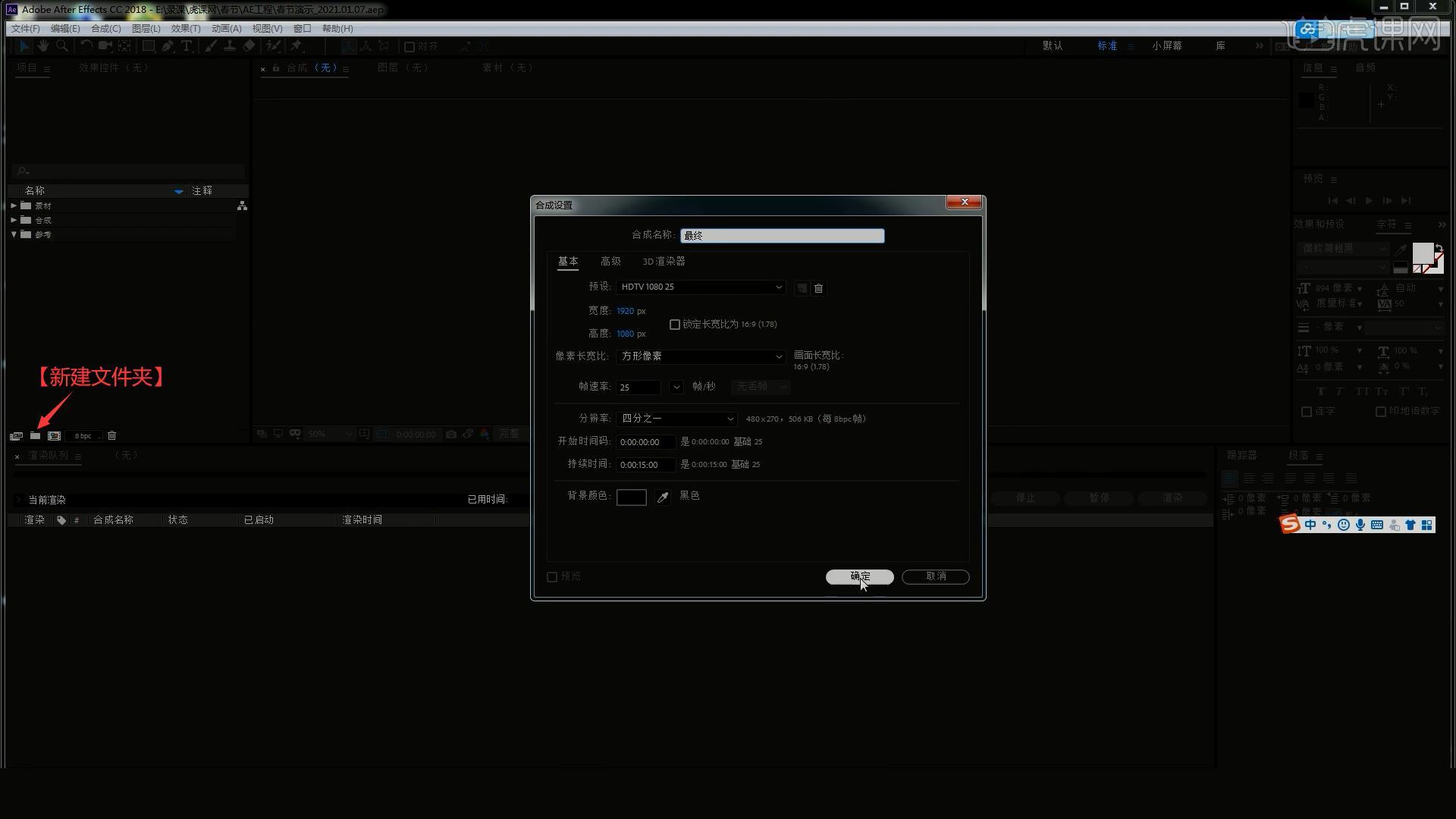
2.【新建固态层 快捷键:Ctrl+Y】命名为背景,添加【梯度渐变】效果并调整,做出渐变色的背景,然后使用【钢笔工具】绘制选区,如图所示。

3.【新建固态层】命名为光,添加【Video Copilot-Optical Flares】插件效果,点击【Options】进入设置,隐藏不需要的光线,选择合适的光线以及调整参数,并将其设置为橙色,如图所示。
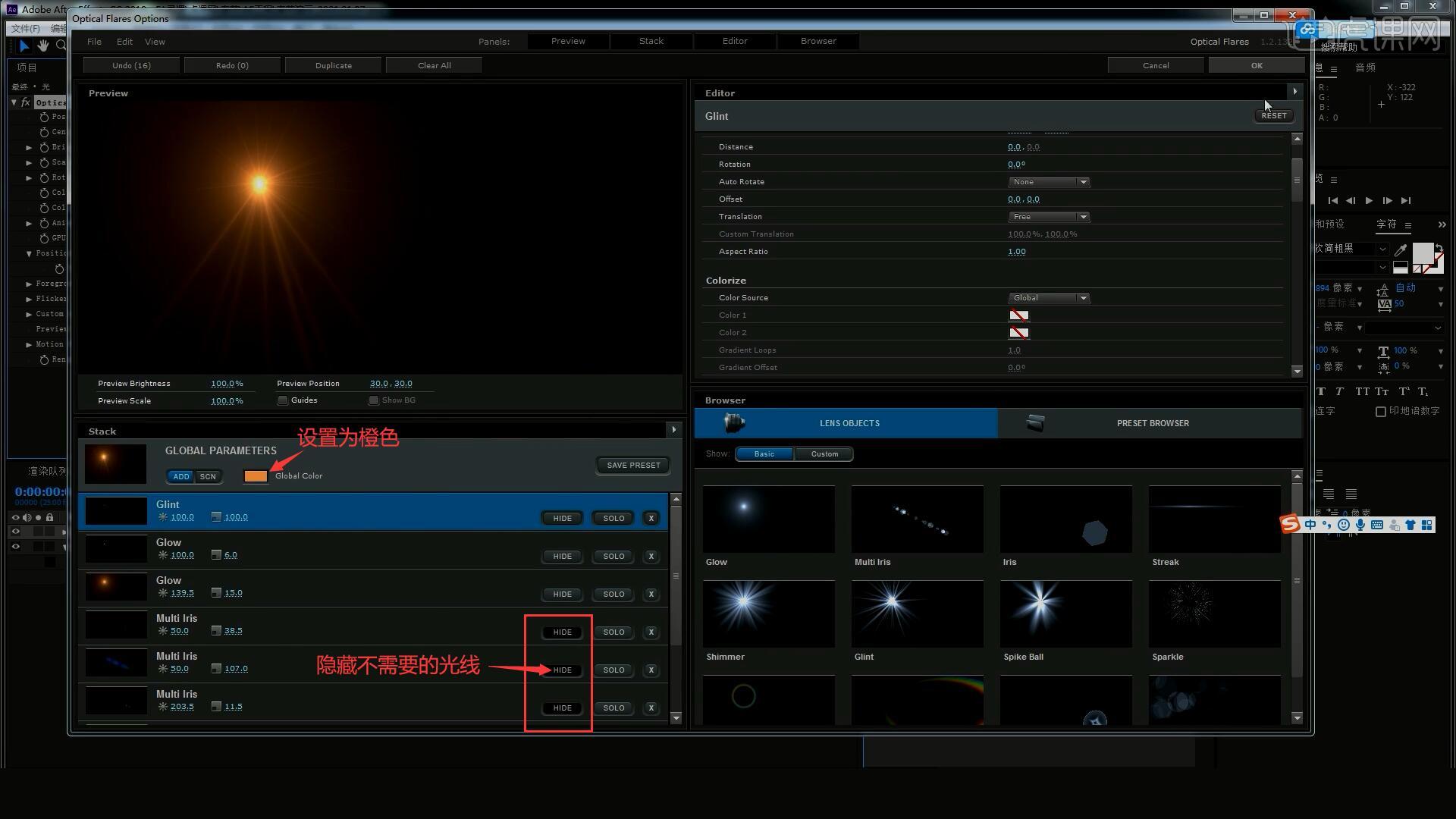
4.点击【OK】应用后移动光线,摆放在左上角,设置【模式-相加】,调整左侧的参数并打上【Rotation Offset】和【Animation Evolution】关键帧,做出光线变化的效果,【显示关键帧 快捷键:U】,如图所示。
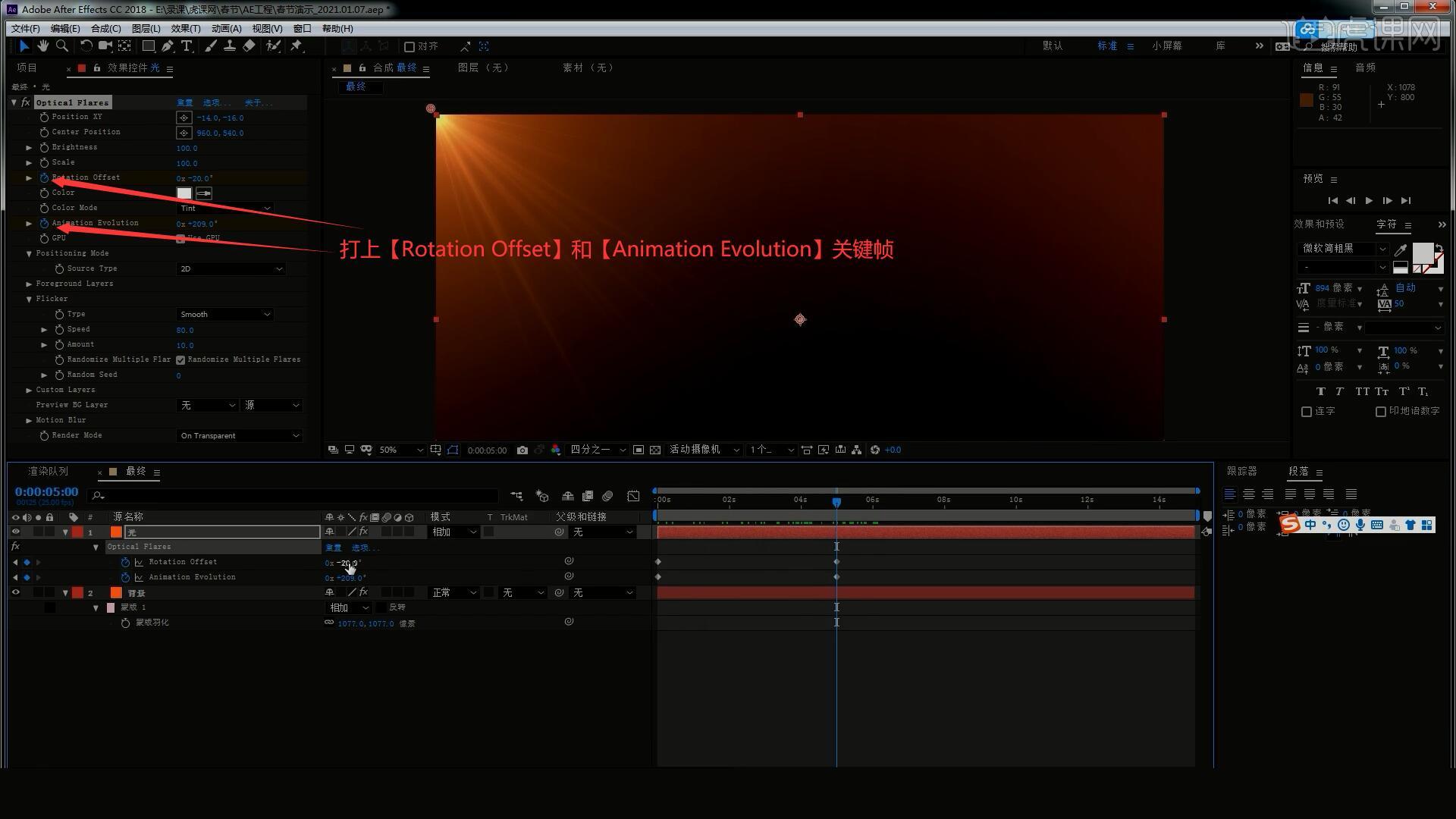
5.【复制层 快捷键:Ctrl+D】,将光移动至右上角,点击【Options】进入设置,调整参数调整光的效果,如图所示。
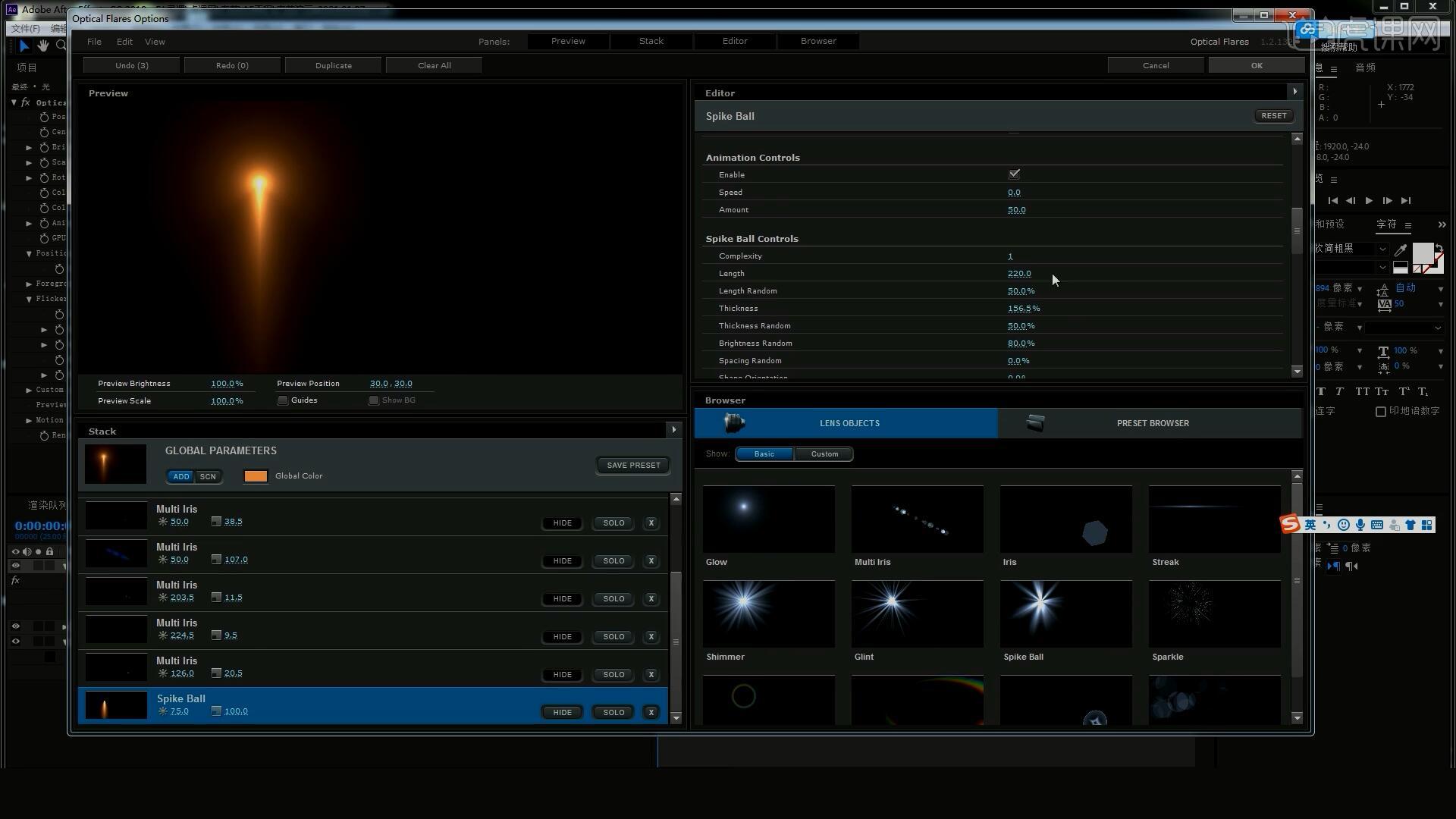
6.使用【文字工具】打出“3”,设置字体为微软雅黑,选择【窗口-对齐】打开对齐工具,将其对齐至画面中间,将此文字层移至最底层,【复制层】后【预合成 快捷键:Ctrl+Shift+C】,命名为3,如图所示。
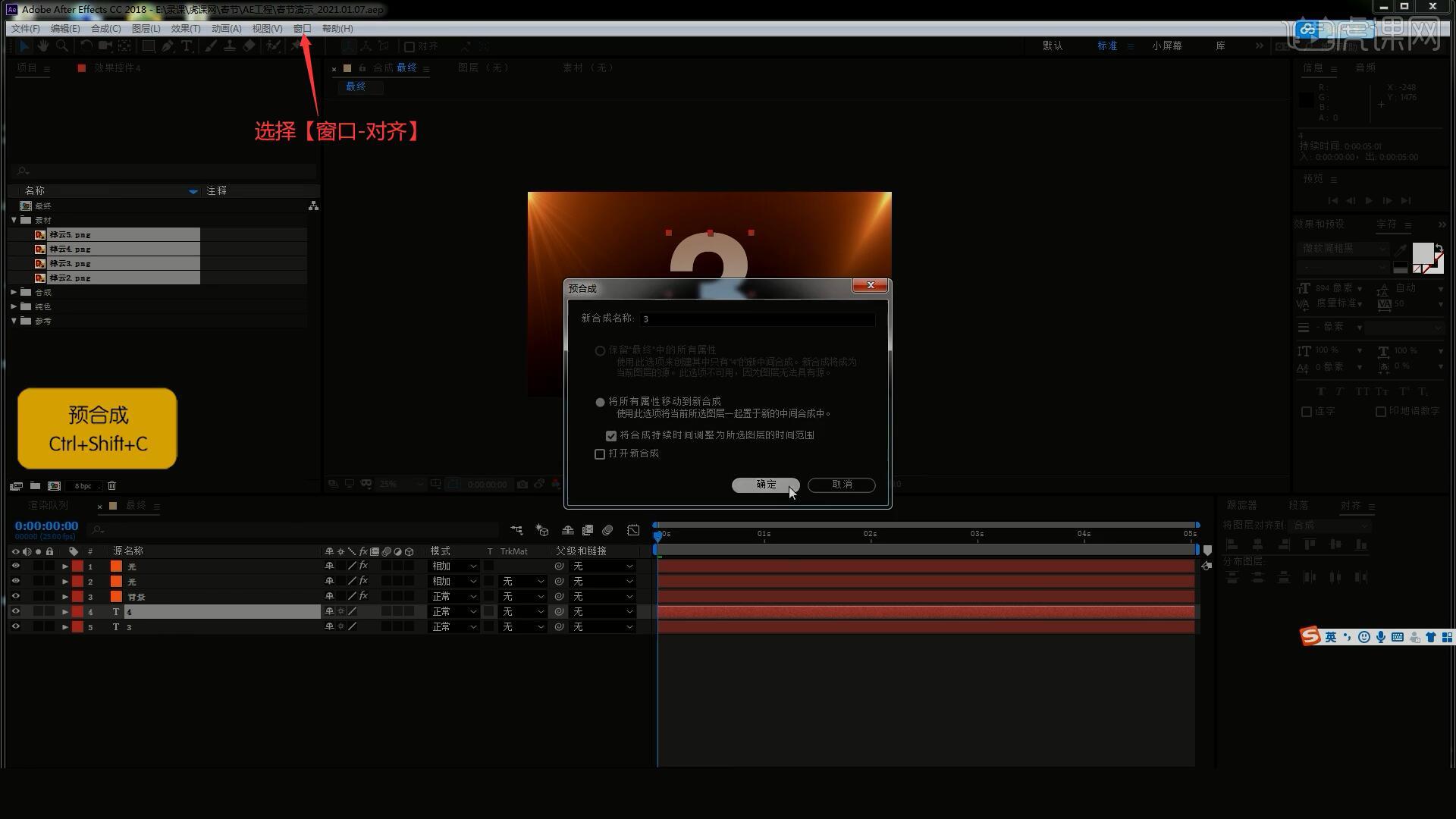
7.在合成3中【右键】文字层选择【参考线图层】,任何将素材文件夹下的素材拖入合成中,调整它们的位置大小,使用【钢笔工具】绘制选区做【蒙版】,保留需要的部分,如图所示。

8.相同方法继续调整图片素材,可调出【旋转属性 快捷键:R】对素材进行旋转,调出【缩放属性 快捷键:S】对素材进行缩放,完成后回到最终合成中,选择【图层-自动追踪】,调整圆角值为1%,如图所示。

9.在合成3层上【显示关键帧】并删除所有关键帧,即可完成3的纹理的制作,【新建固态层】命名为数字,设置颜色为白色,添加【Video Copilot-Element】效果,设置识别路径,具体如图所示。
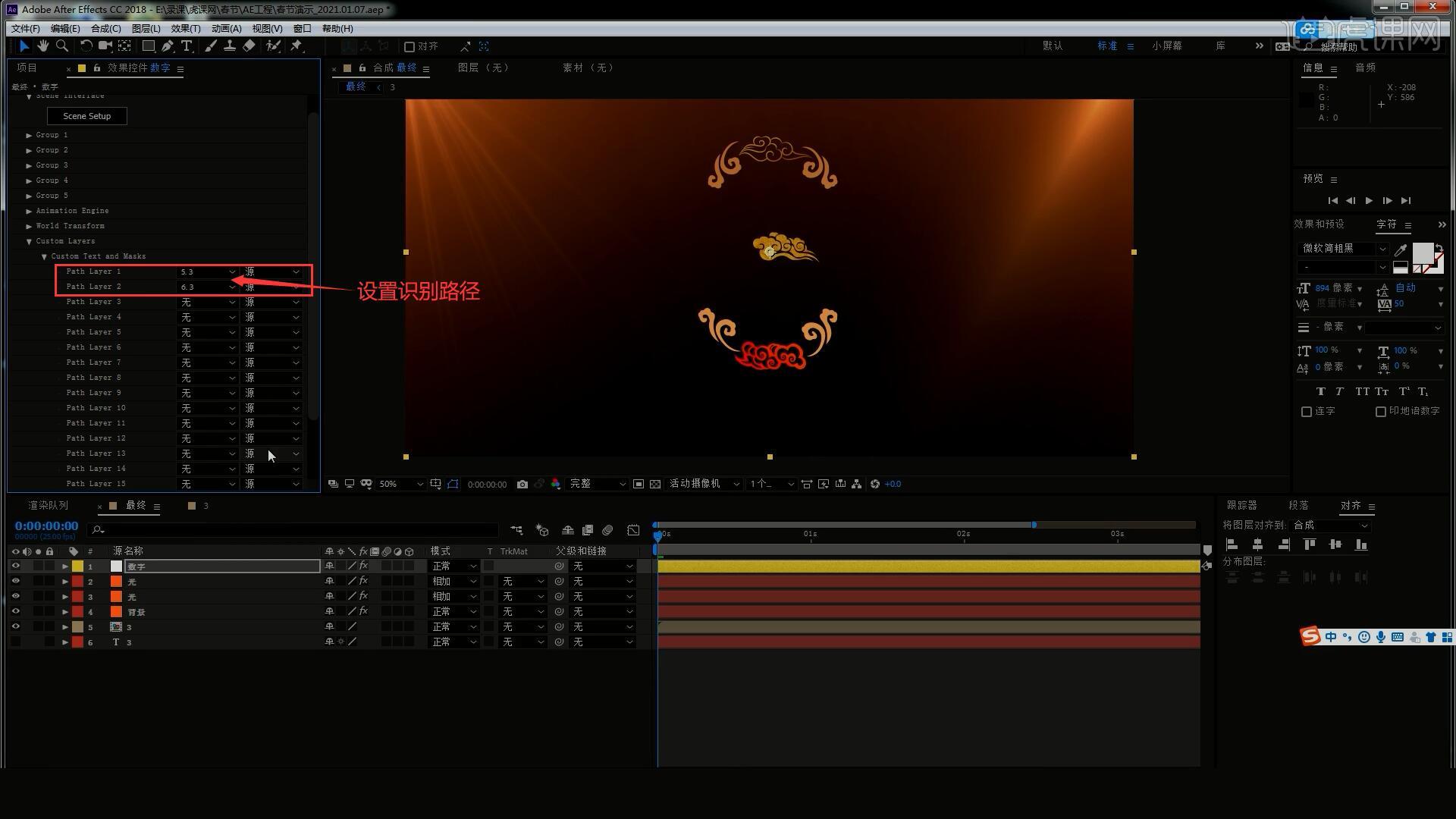
10.点击【Scene Setup】按钮进入E3D插件窗口,点击【EXTRUDE】并选择【Custom Path-Custom Path2】,调整参数使“3”更厚,然后将【Gold】材质拖给它,如图所示。

11.继续调整参数对“3”的效果进行调整,例如高光、倒角、挤出等,然后为挤出部分也添加【Gold】材质,勾选【Bevel Outline】中的【Enable】识别边缘,调整【Inside Bevel】进行挤出,如图所示。

12.将挤出的内部设置为红色,【右键】材质选择【Duplicate】进行复制并将其拖给“3”,然后调整颜色为橙色,调整参数使其变暗,【右键】Extusion Model选择【Duplicate All】复制一份,删除下方的两个材质,然后设置【Custom Path-Custom Path1】,如图所示。
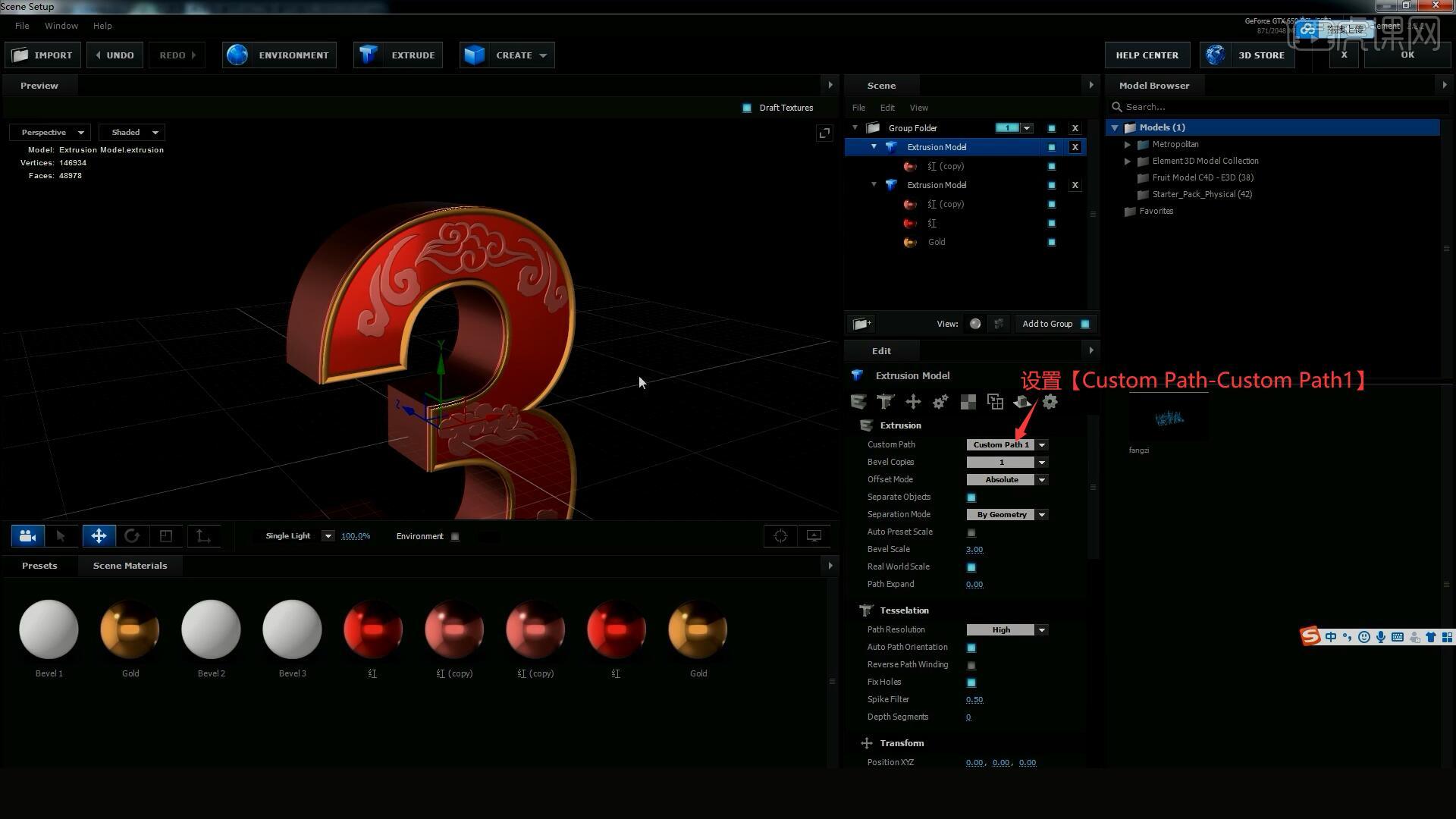
13.调整参数挤出花纹,将【Gold】材质拖给它,即可完成“3”模型的制作,【新建摄像机 快捷键:Ctrl+Alt+C】并调整摄像机的位置,如图所示。
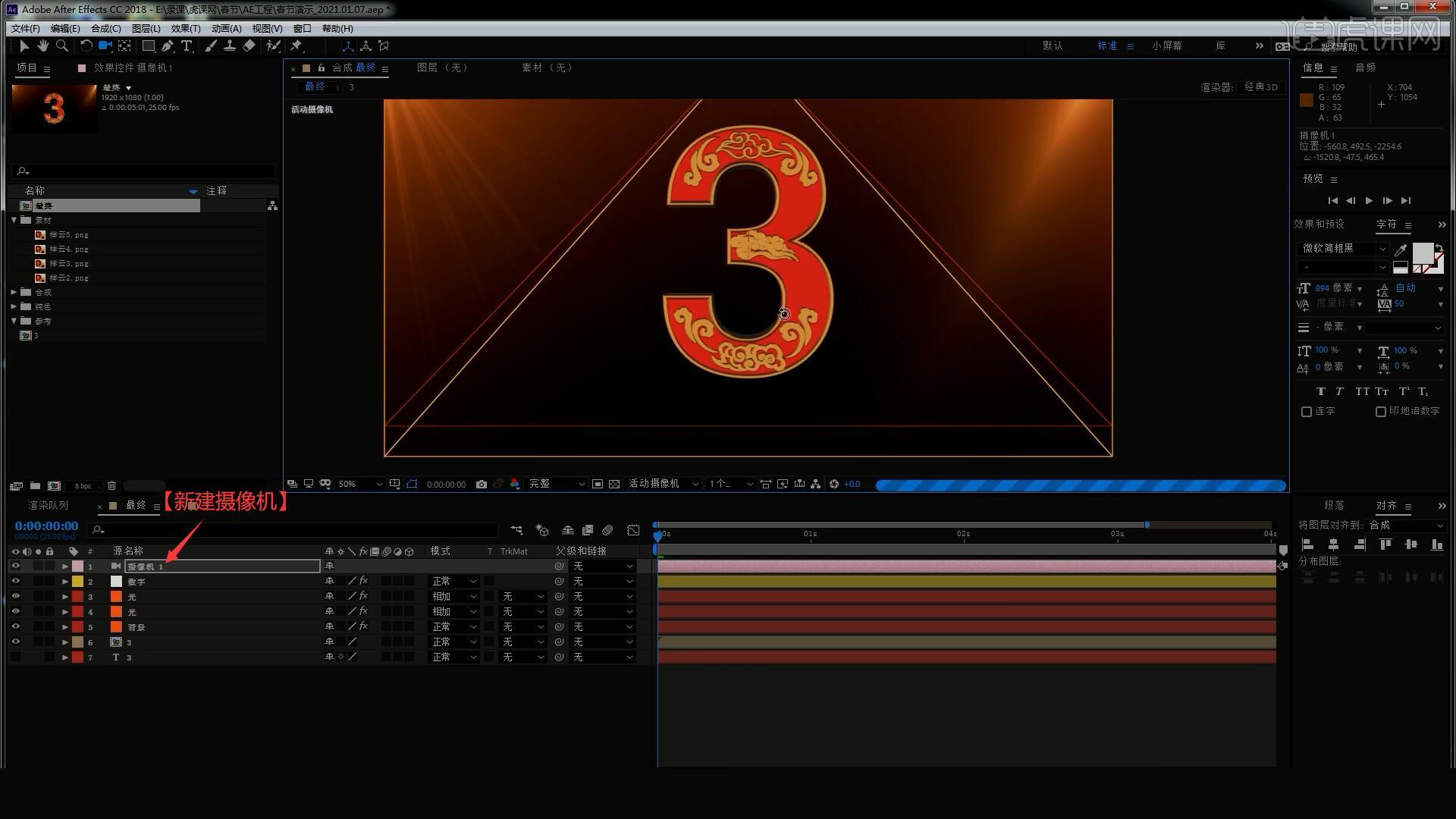
14.调整数字层【效果控件】中【Render Setting】下的参数对环境球进行调整,使“3”更亮,然后【新建点光 快捷键:Ctrl+Shift+L键】,然后勾选【Lighting】下的【Use Comp Lights】使用点光,调整点光的位置,降低强度为300,如图所示。
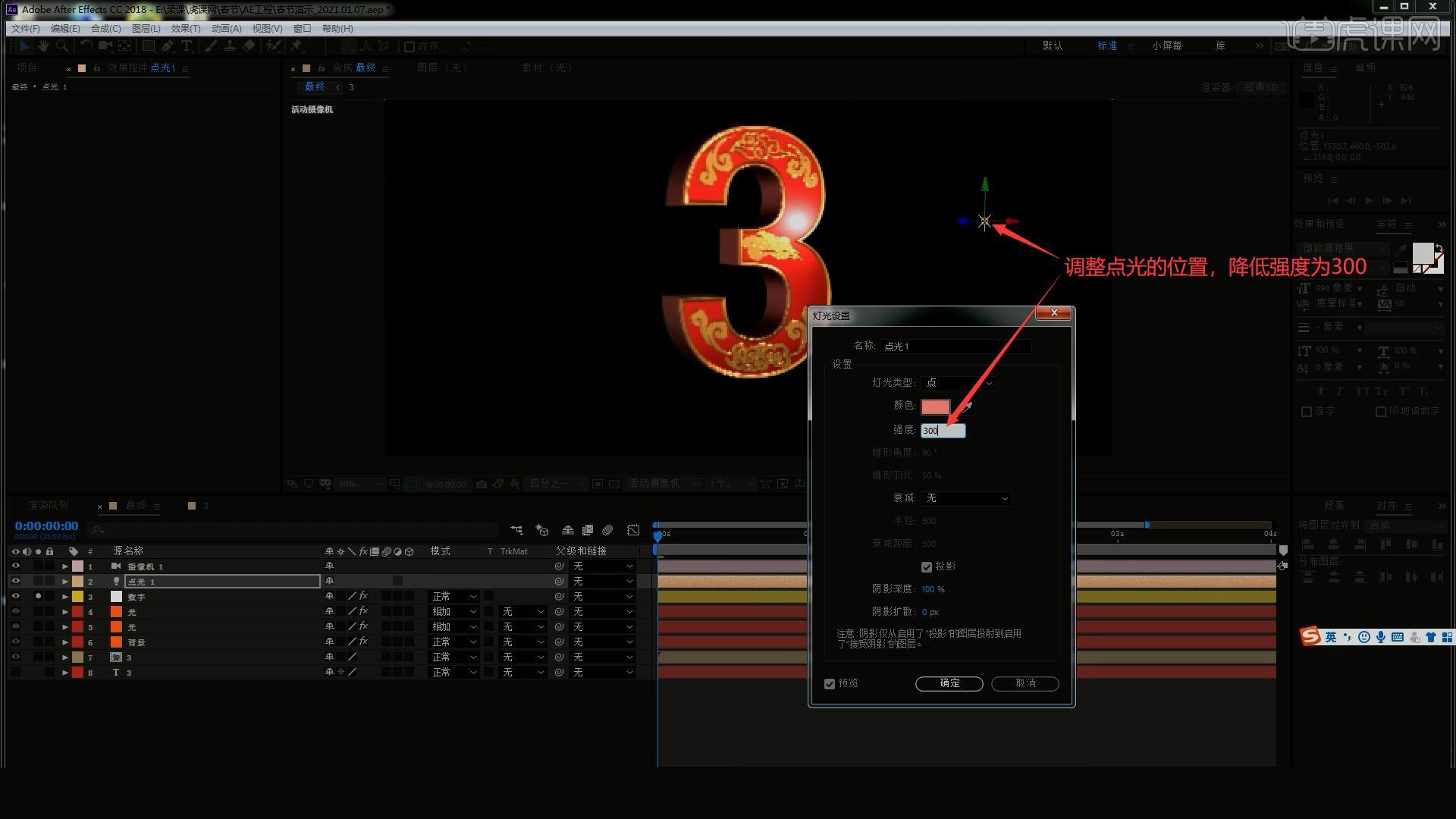
15.设置【Lighting】下的【Add Lighting】为360增加辅光,再次【新建点光】,调整位置后再次点击【Scene Setup】按钮进入E3D插件窗口,调整“3”身体的材质颜色为银白色,如图所示。
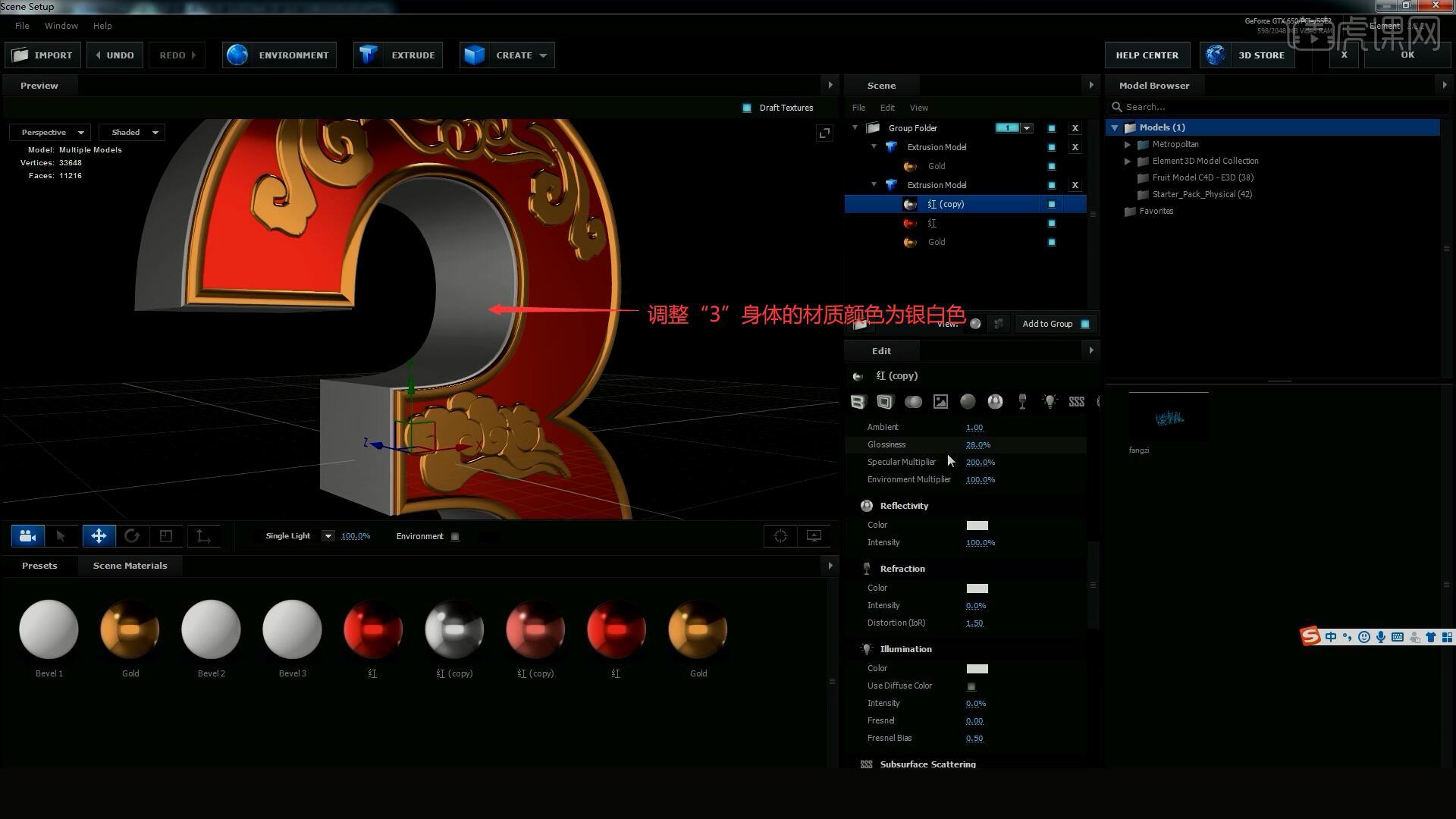
16.继续在插件窗口中调整花纹、边框等细节,然后将灯笼和烟花素材拖入素材文件夹中,将灯笼素材拖入最终合成中的数字层下方,拖动时间寻找灯笼显示比较完整处并【切断】,如图所示。
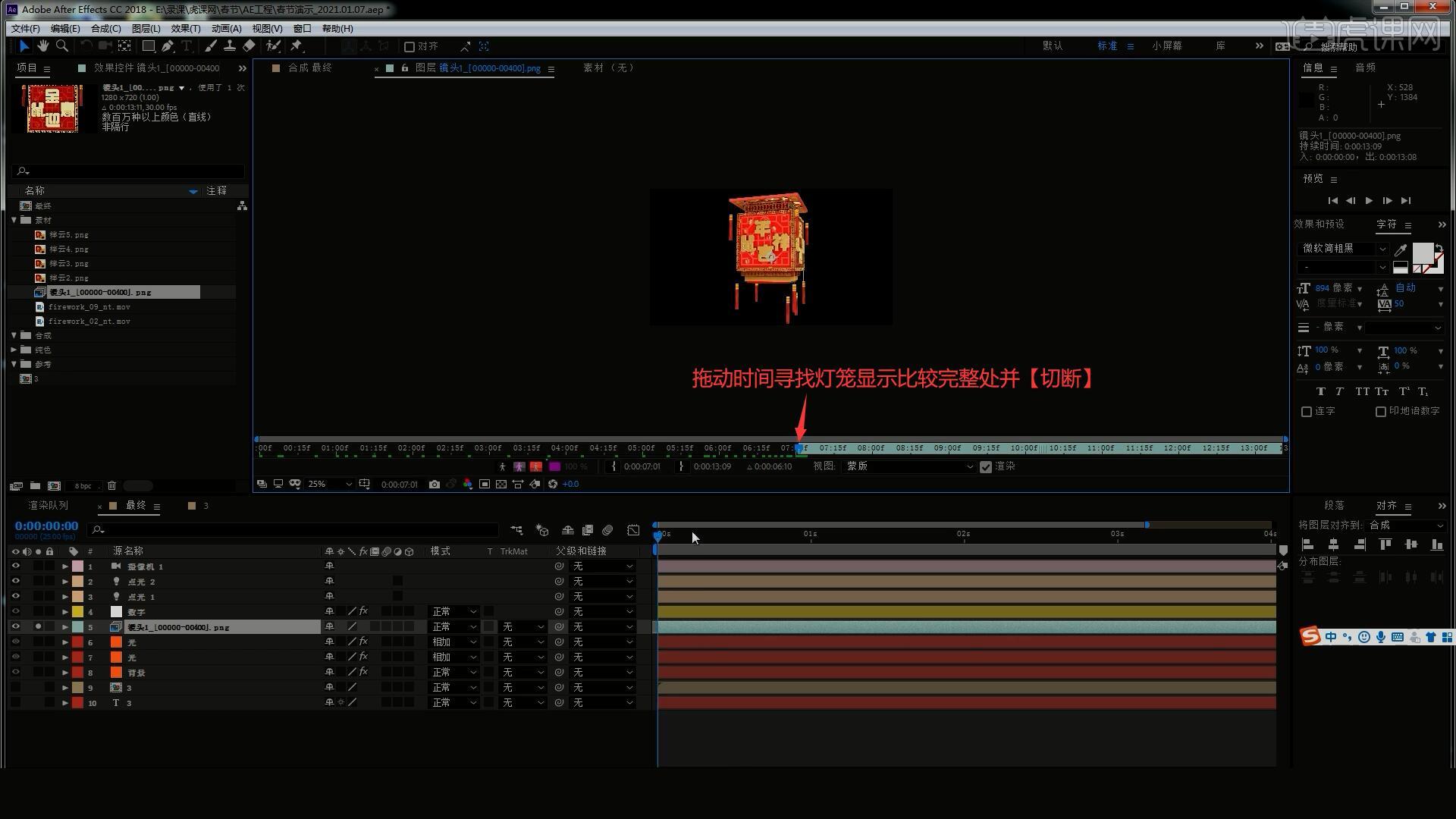
17.打开灯笼层的【3D开关】,发现灯笼曝光,展开【属性】中的【材质选项】,关闭【接受阴影】和【接受灯光】,然后在【四视图】调整灯笼的位置,使其摆放在“3”的后方,如图所示。
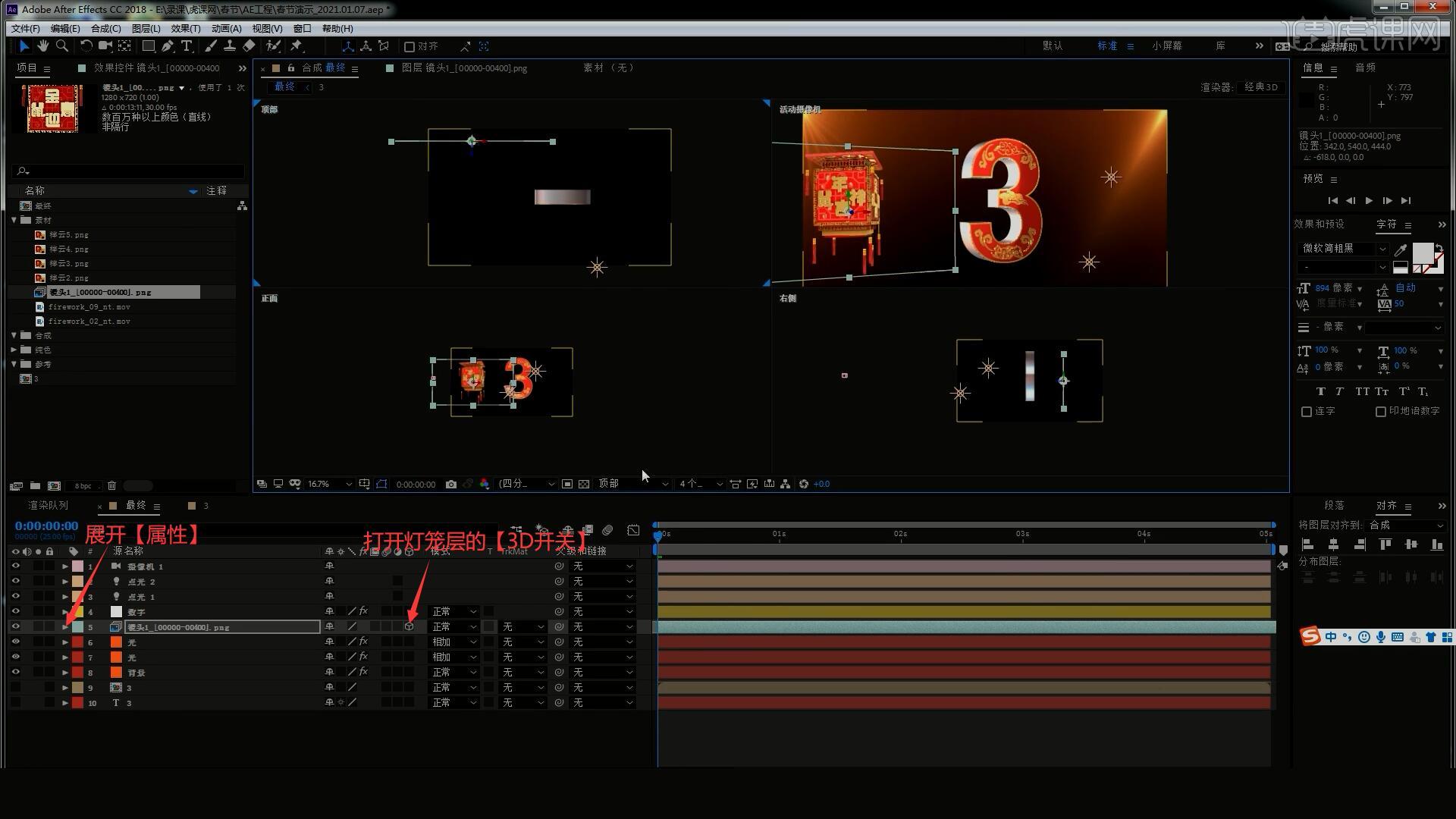
18.调出【缩放属性】对灯笼进行缩小,然后【预合成】,在其合成中的时间轨道上【按B键】做剪切,然后【右键】选择【将合成修剪至工作区域】,如图所示。
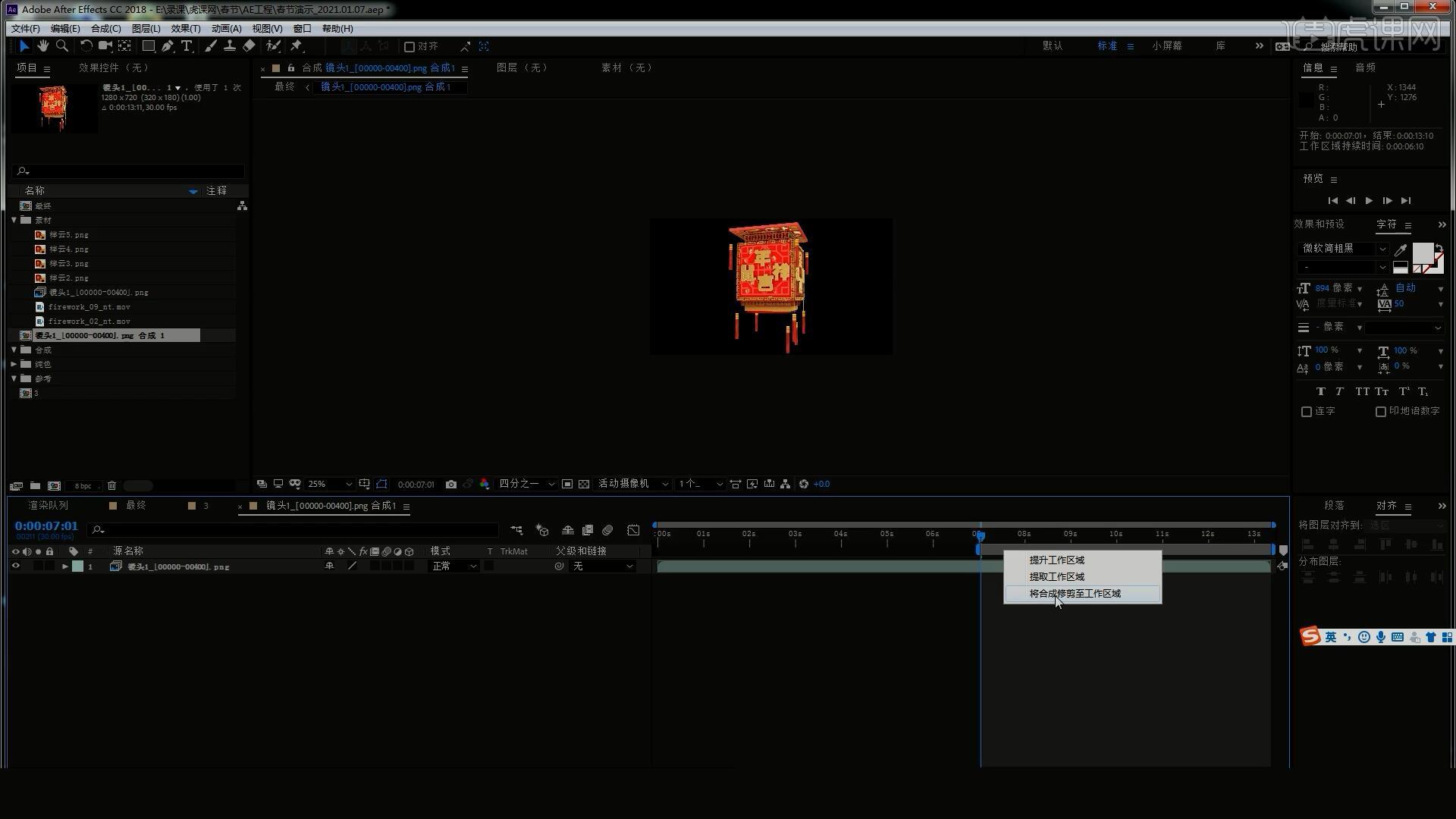
19.调出【缩放属性】并打上关键帧,使其有逐渐变大的效果,调出【位置属性】并打上关键帧,使其变大时逐渐下移,回到最终合成中,将灯笼层的时间拖至与总时长相同,然后【复制层】两个,摆放在画面的不同位置,如图所示。

20.调整各个灯笼层的出现时间,使它们不同步旋转,然后使用【文字工具】打出“福”字,打开【3D开关】并关闭【接受阴影】和【接受灯光】,对齐后在【四视图】调整它的位置,如图所示。
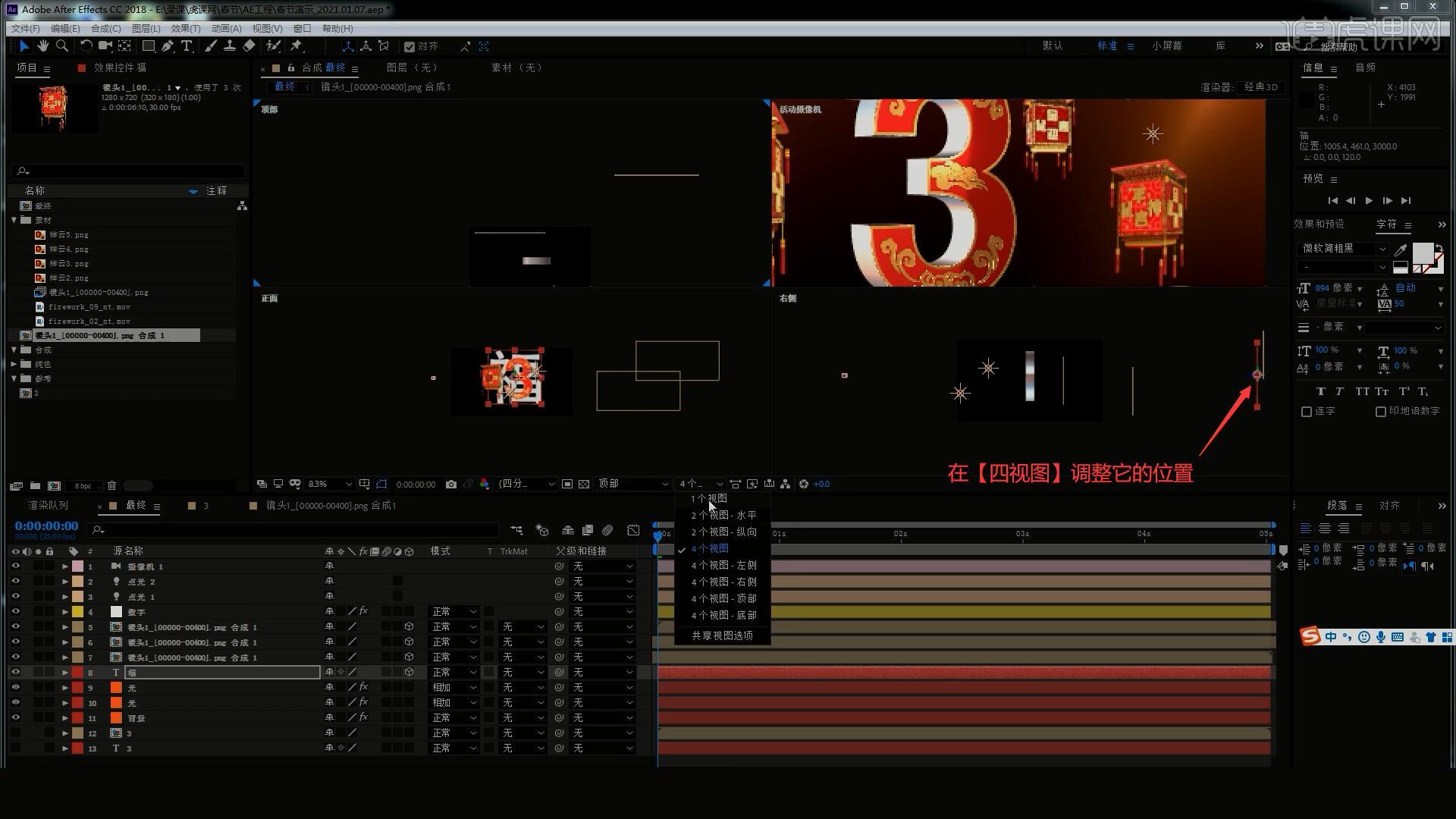
21.为“福”字设置合适的字体,添加【梯度渐变】效果并调整,展开【渐变起点】和【渐变终点】并输入“toComp(value)”表达式,调整两个点的位置,如图所示。
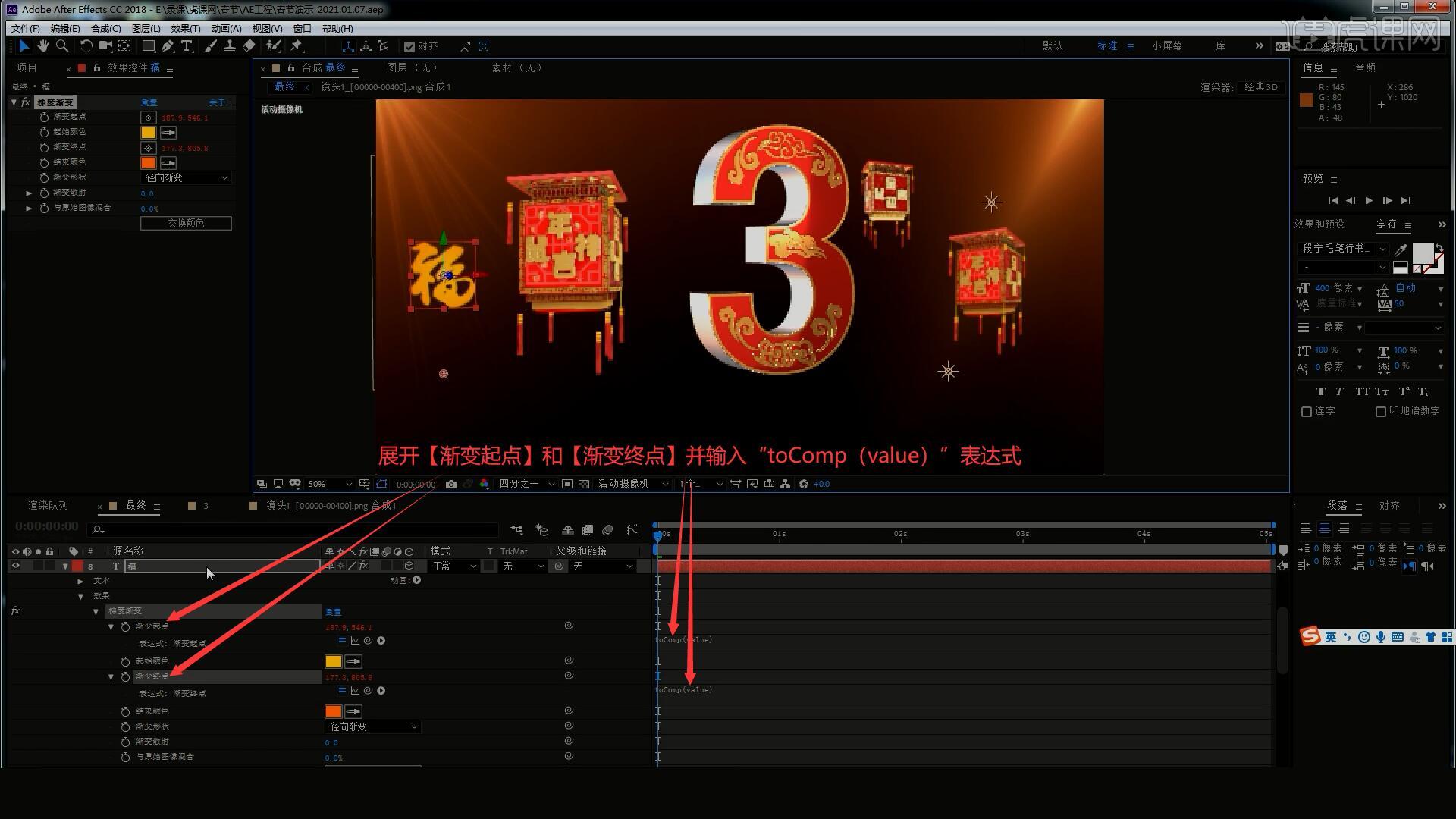
22.添加【发光】效果并调整,做出文字模糊发光的效果,然后【复制层】,改变字体后摆放在画面其他位置,调整文字大小使其大小不一,布满背景,如图所示。

23.调出所有“福”字层的【不透明度属性】并降低靠前的字的不透明度至80%,靠后的为50%、30%,使它们不会很抢眼,具体如图所示。
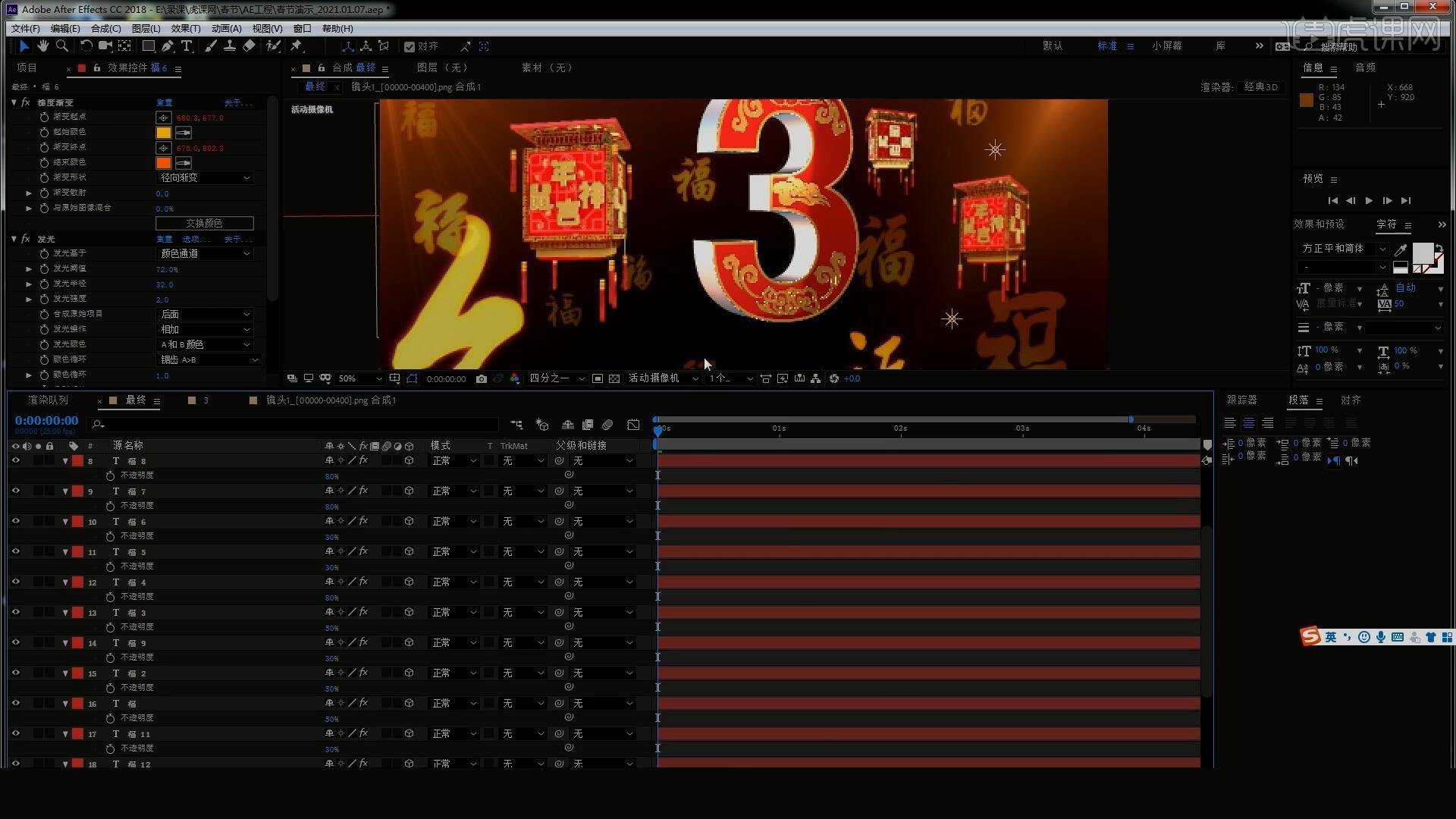
24.展开摄像机层的【属性】并打上【目标点】和【位置】关键帧,使拍摄画面有旋转放大的效果,选择【摄像机-跟踪Z摄像机工具】,拖动缩小画面,调整各个“福”字的位置防止其遮挡“3”,同时【复制层】“福”字并调整,填充背景的空白,如图所示。
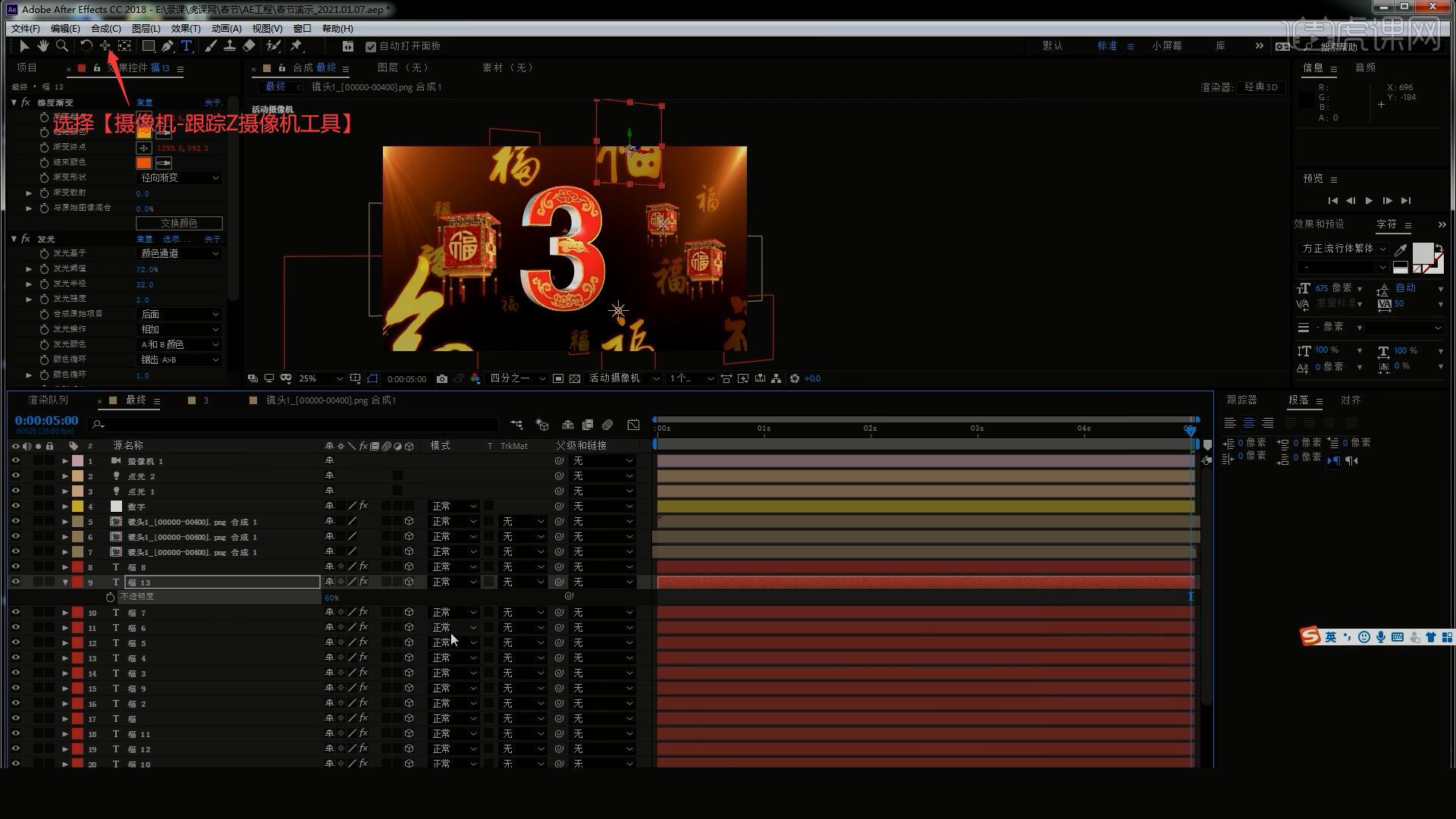
25.为摄像机层的【目标点】和【位置】关键帧设置【缓入】,播放查看发现“3”没有旋转,在数字层打上【Group 1-Particle Replicator-Rotation】的【Y.Ro】关键帧,调整使其有旋转的效果,如图所示。
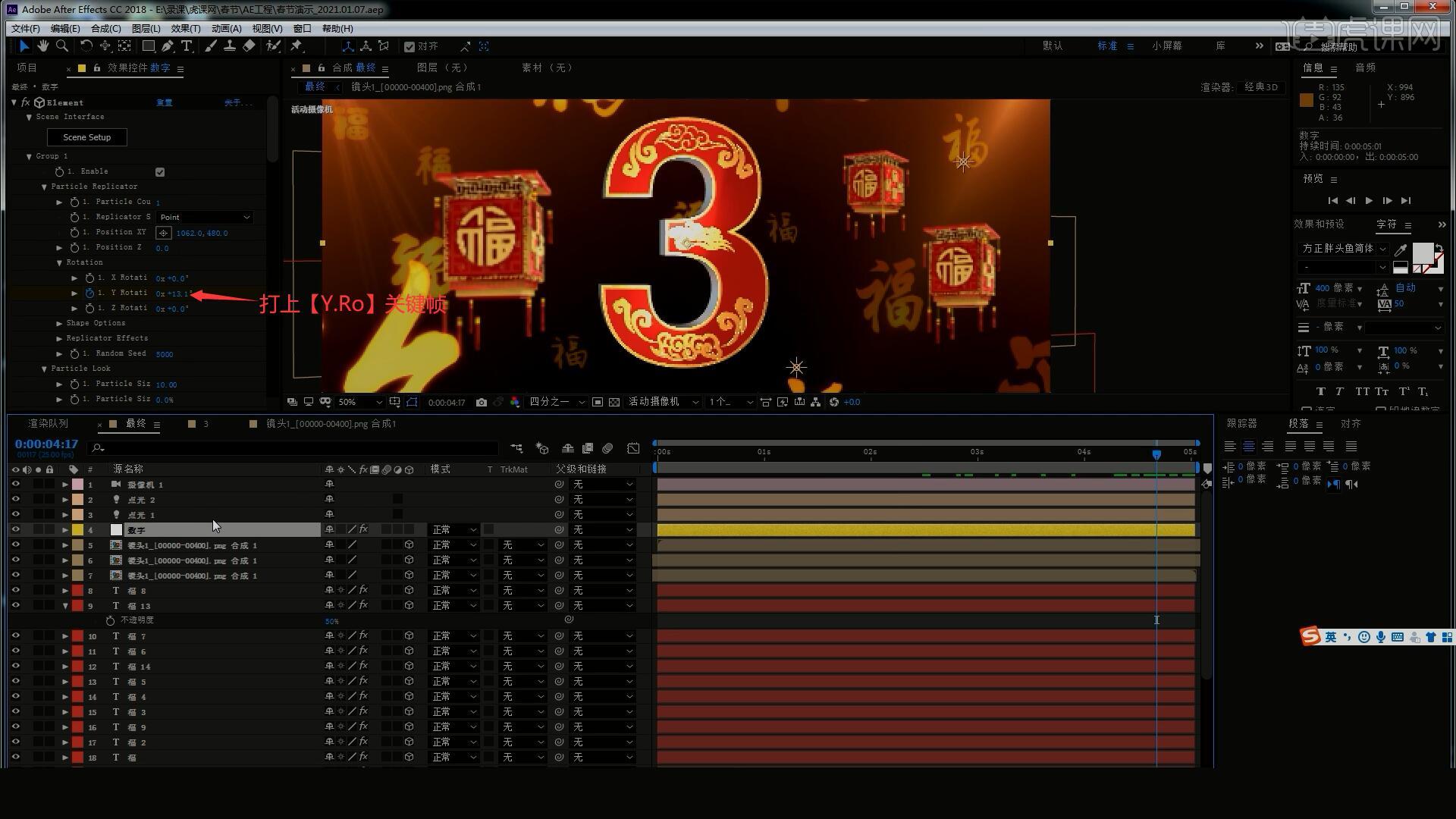
26.【新建固态层】命名为光,添加【Optical Flares】效果并调整,做出横向的光线效果,如图所示。

27.将光移动至“3”的底部边缘处,降低【Brightness】降低亮度,设置【Render Mode】为On Transparent,【Source Type】为3D,调整位置,为“3”底部增加一道光线,如图所示。

28.【复制层】后将其移动至“3”的顶部边缘,调整参数降低亮度和大小,完成光线的制作,然后将烟花素材拖入最终合成中,设置【模式-屏幕】,调出【不透明度属性】并降低,如图所示。

29.【复制层】后将其移动至画面右下角,【按住Alt】将素材中的烟花拖至此层,替换原有的烟花,然后选中这两个烟花层,【右键】选择【变换-自动定向】,选择【定位于摄像机】后点击【确定】,即可完成“3”动画的制作,具体如图所示。

30.制作“2”的方法:全选层后【预合成】命名为3,打开【合成设置】将持续时间改为15秒,【复制层】后调整其出现时间,在3合成中【新建固态层】颜色为黑色,在所有层的出现时间【按B】【右键】选择【将合成修剪至工作区域】,如图所示。
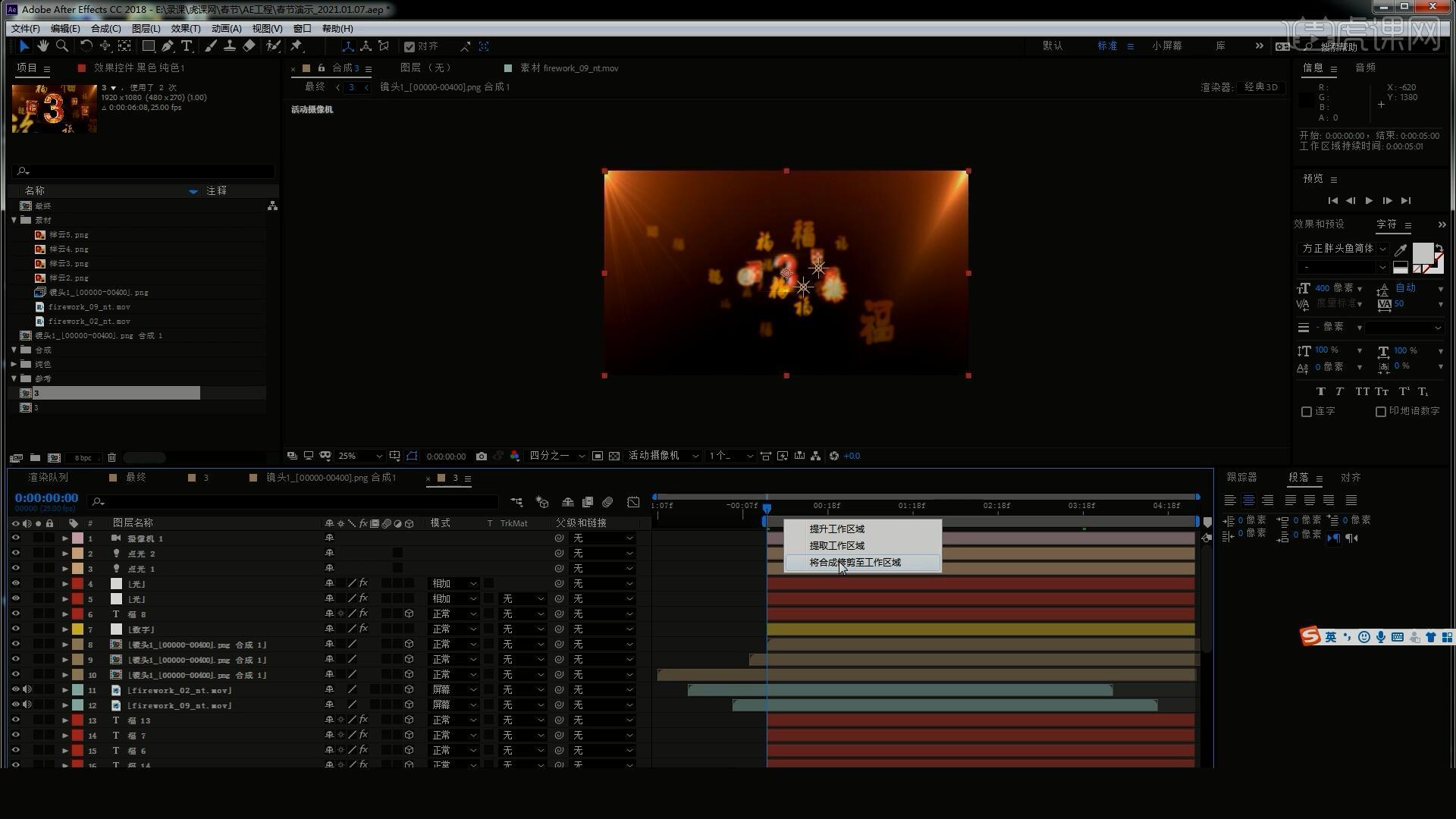
31.在摄像机层打上【目标点】和【距离】关键帧并调整,做出画面往里推动的效果,然后回到最终合成中,【右键】复制出的3层选择【显示-在项目中显示图层源】,具体如图所示。
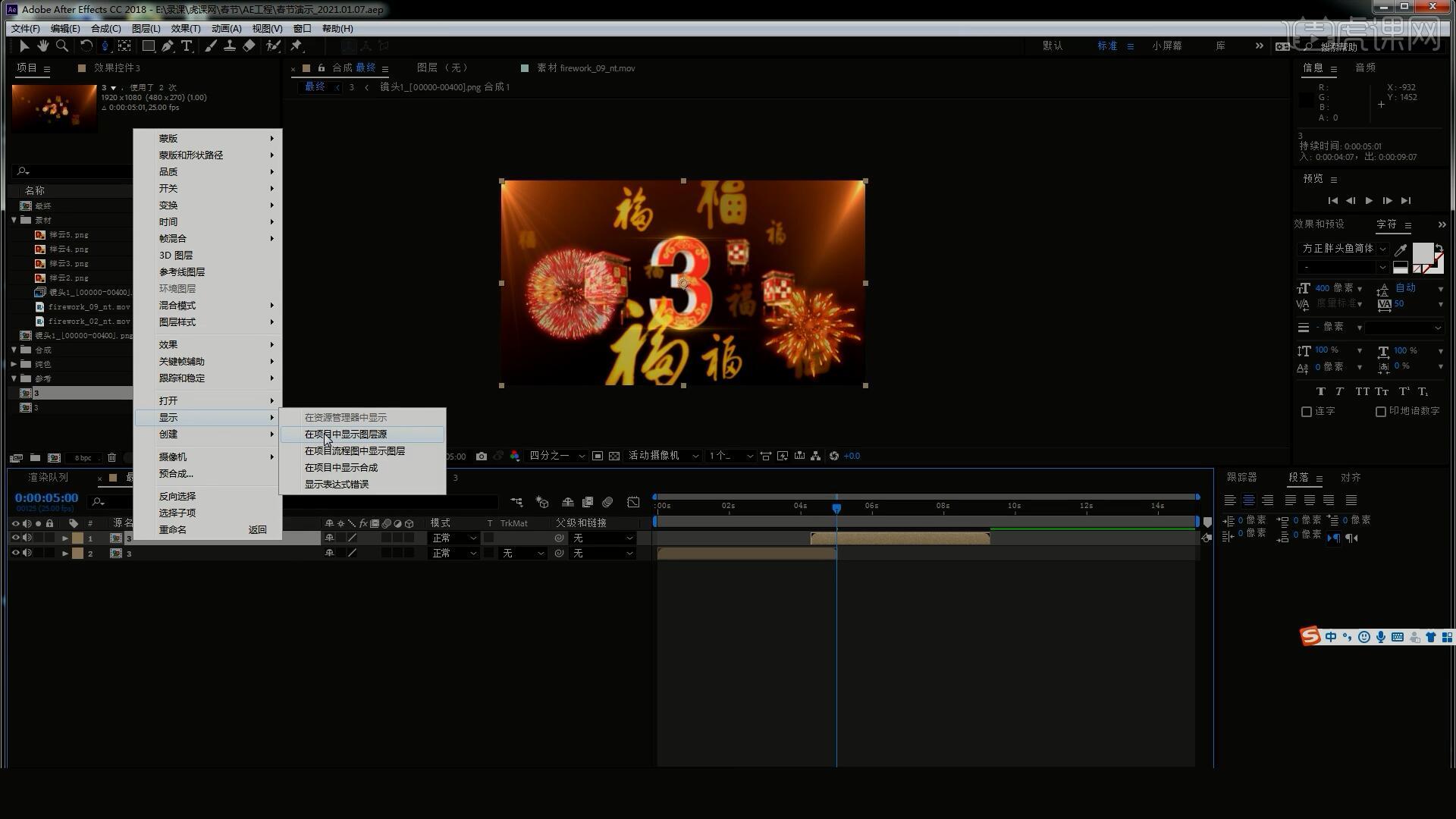
32.【复制】参考文件夹下的3合成,重命名为2,然后打开2合成,修改文字层的“3”为“2”,然后【右键】点击制作花纹的合成层选择【显示-在项目中显示图层源】,【复制】后重命名为2-1,,【按住Alt】键拖动至原来的花纹层上,调整花纹的位置使其与“2”相合,如图所示。
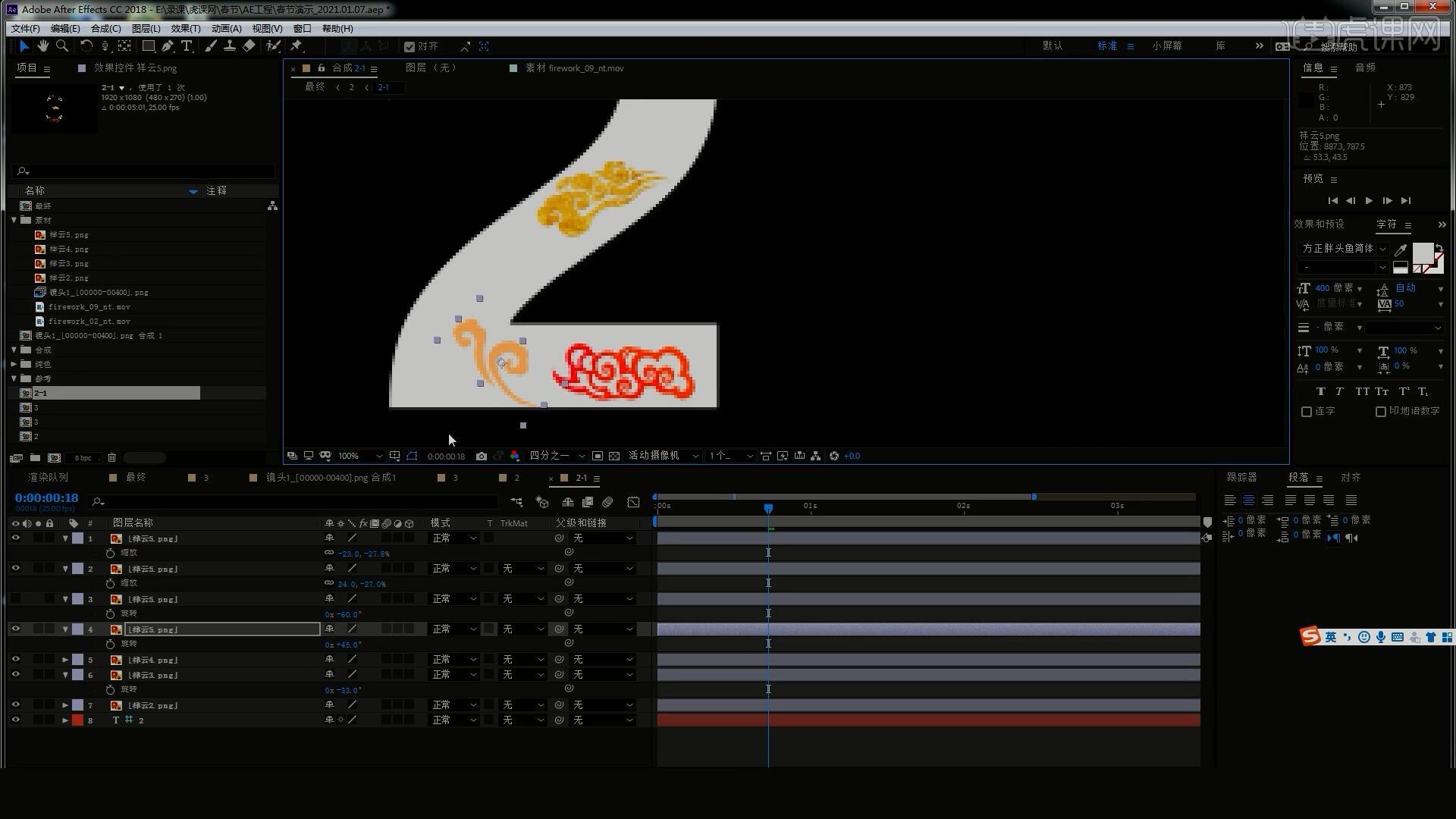
33.然后删除2-1层的所有蒙版,选择【图层-自动追踪】,即可完成“2”的动画制作,相同方法制作“1”的动画,最后调出1和2的【不透明度属性】并打上关键帧,做出转场效果,即可完成本节课的制作,如图所示。
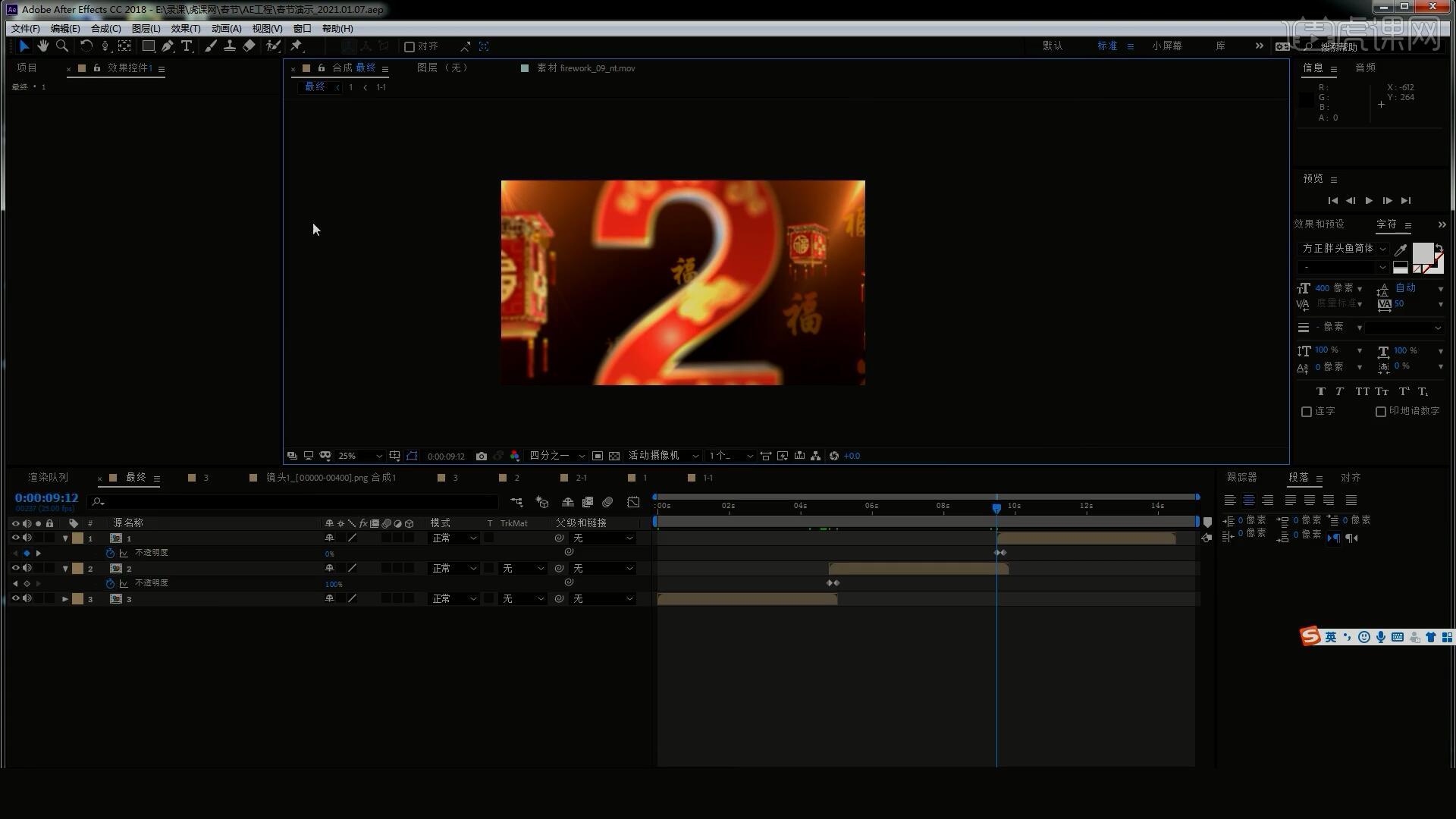
34.最终效果如图所示,视频学百遍,不如上手练一练!你学会了吗?

以上就是AE制作春节晚会倒计时的全部内容介绍了,关于倒计时制作的相关教程信息,可参阅Premiere制作2022虎年倒计时教程,欢迎关注北极熊素材库,给你带来最丰富的素材图片和最有用的教程,更多最新资讯。
赠人玫瑰,手有余香
< 上一篇 Ae制作旋转多个文字效果
> 下一篇 AE制作环形外翻文字动画
2022-06-20 09:49
2022-06-08 09:32
158浏览 01-04
146浏览 01-04
34浏览 01-04
90浏览 12-24
69浏览 12-24

首席设计师

高级视觉设计师

高级插画设计师






输入的验证码不正确
评论区
暂无评论